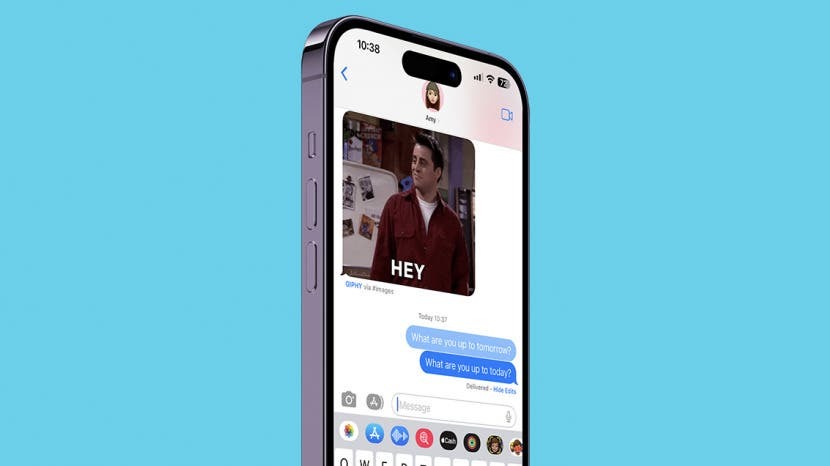
* Dette innlegget er en del av iPhone LifeNyhetsbrevet dagens tips. Melde deg på. *
Vi har alle opplevd å angre etter å ha sendt en tekstmelding ved et uhell, i øyeblikkets hete eller med en pinlig stave- eller tegnsettingsfeil. iOS 16-oppdateringen gjør det mulig å redigere iMessages slik at du kan fikse forvirrende stavefeil eller endre en klosset blink-emoji til noe mer passende!
Hvorfor du vil elske dette tipset
- Å korrigere meldingen din bidrar til å unngå forvirring forårsaket av stavefeil eller vanskelig autokorrektur.
- Bevar freden ved å fikse en melding som kan bli tatt ut av kontekst eller forårsake konflikt.
Hvordan redigere en sendt melding
Før du begynner, sørg for at du har oppdaterte iPhone til å kjøre iOS 16. Hvis du ønsker å redigere en iMessage, kan du gjøre det opptil fem ganger innen 15 minutter. For å lære mer om nye iOS 16-tips, registrer deg for vår Dagens tips nyhetsbrev. Nå, her er hvordan du redigerer en iMessage etter at du har sendt den:
- Åpne Meldinger-appen.
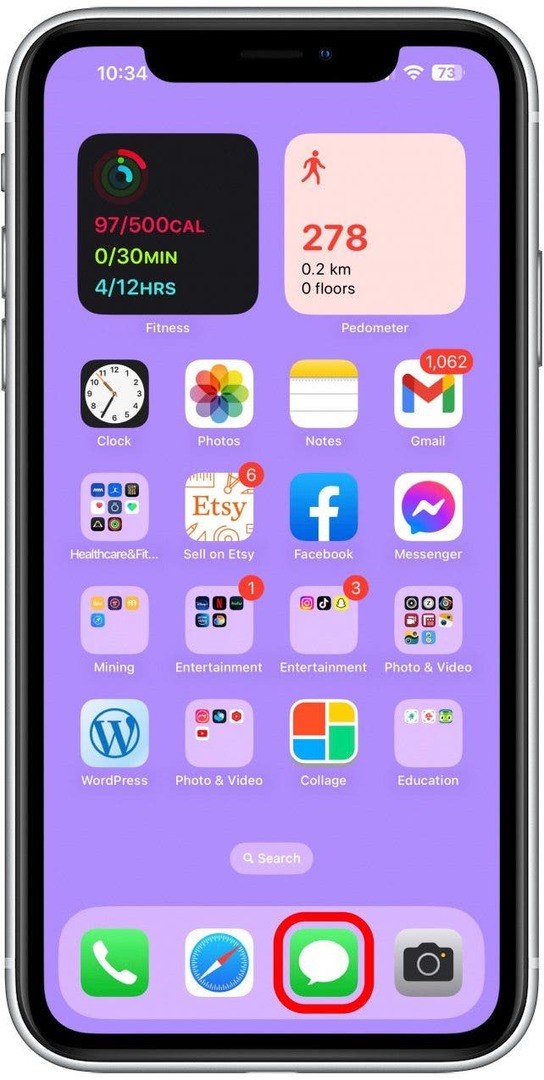
- Finn samtaletråden med iMessage du ønsker å redigere. Trykk på den for å åpne den.
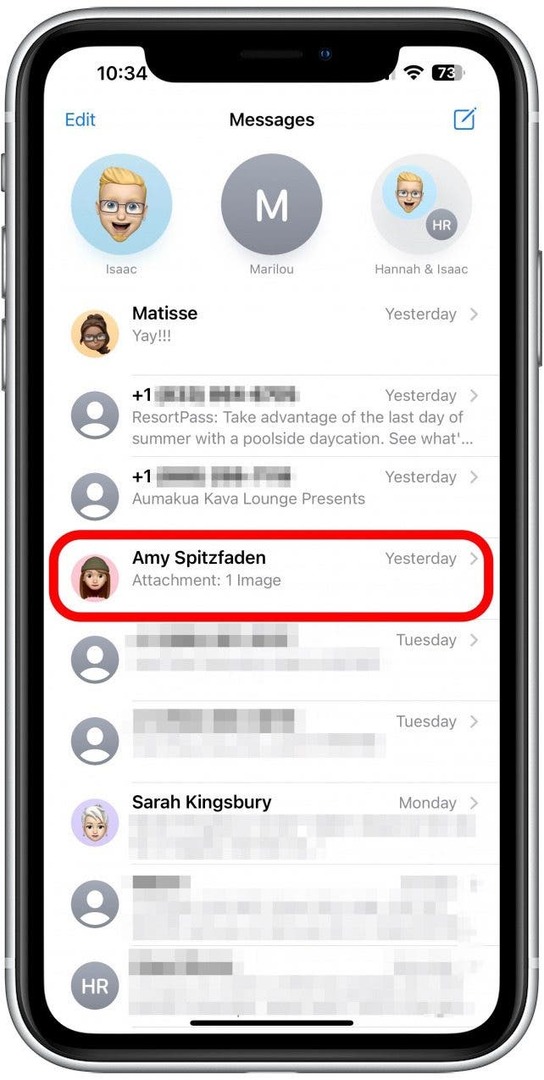
- Trykk og hold tekstmeldingen.
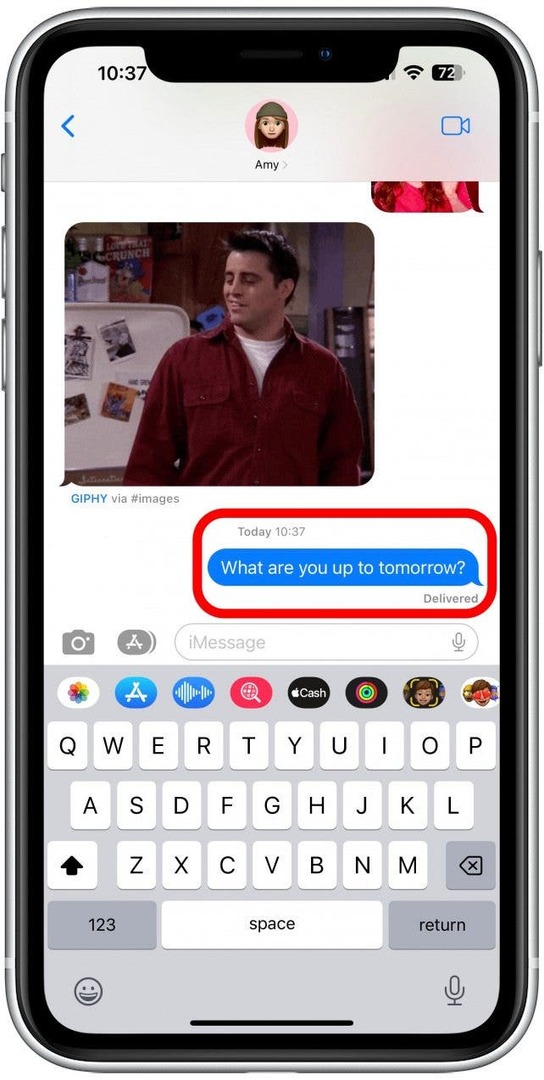
- Trykk på Redigere.
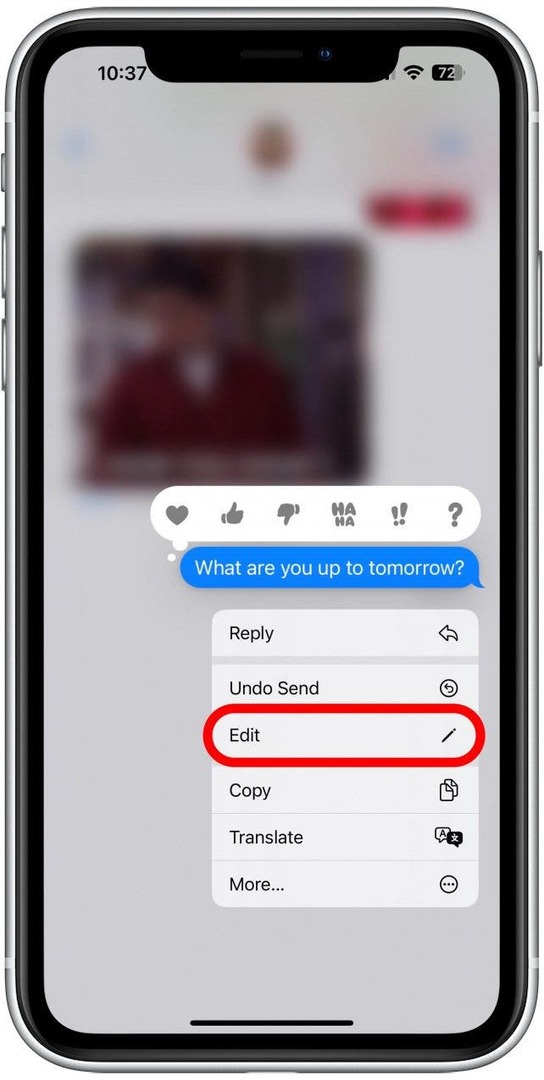
- Du kan gjøre endringer, til og med slette den og skrive inn en ny tekst.
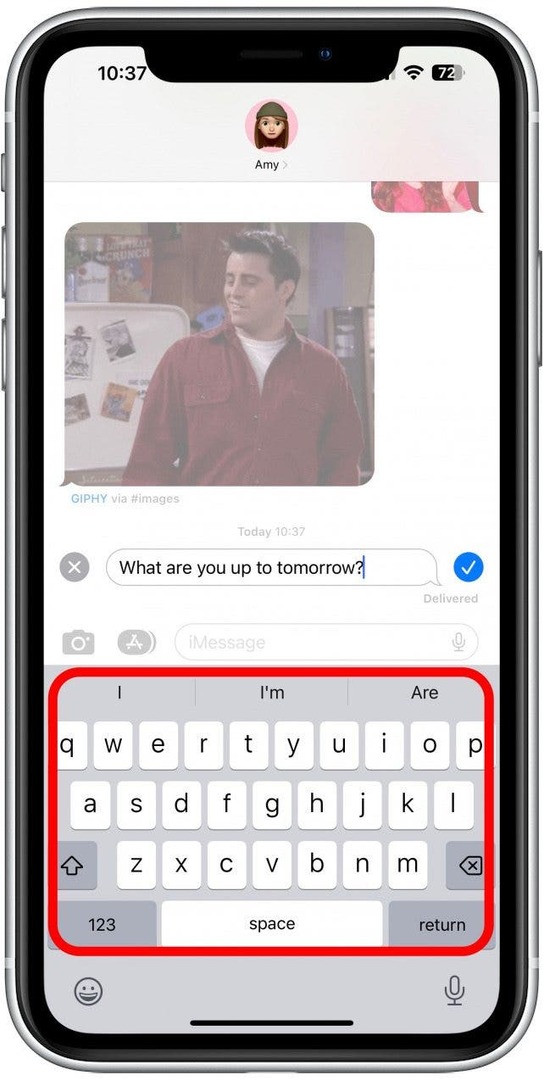
- Trykk på hake når du er ferdig, og redigeringen vil bli sendt uten en bekreftelse.
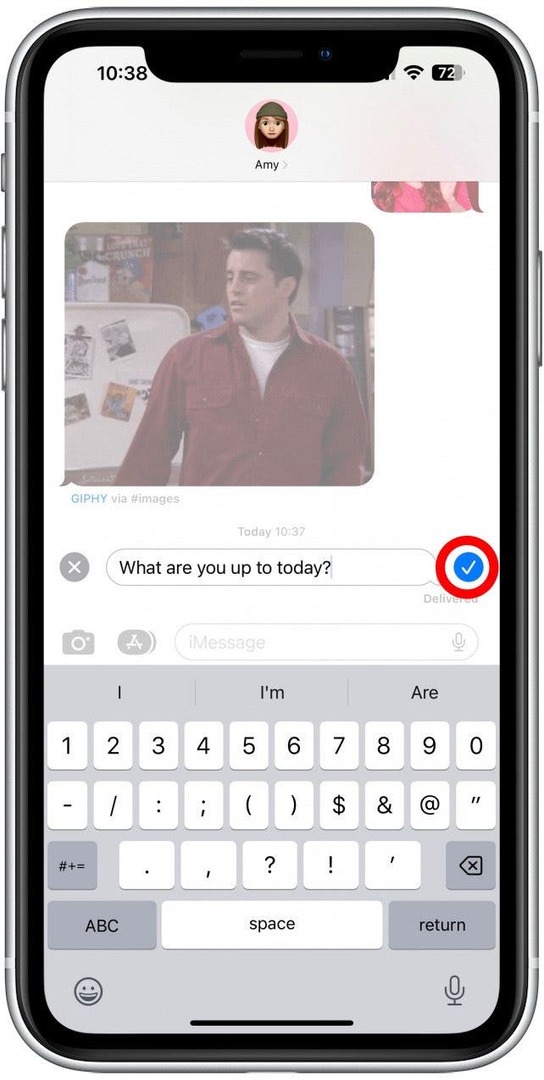
- Hvis du trykker på Redigert, vil du se den opprinnelige meldingen og endringene du har gjort.
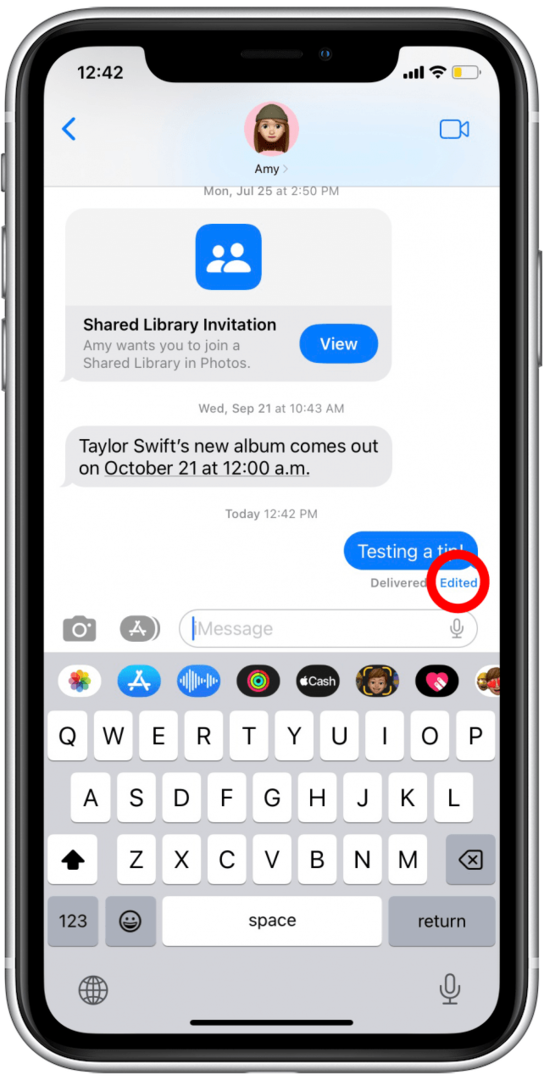
Du vil kunne redigere en melding flere ganger (opptil fem ganger) og til og med oppheve sendingen av en redigert melding så lenge det har gått mindre enn 15 minutter. Mottakeren av teksten din vil se at den opprinnelige meldingen ble redigert, men de vil ikke se hvilke endringer som ble gjort.
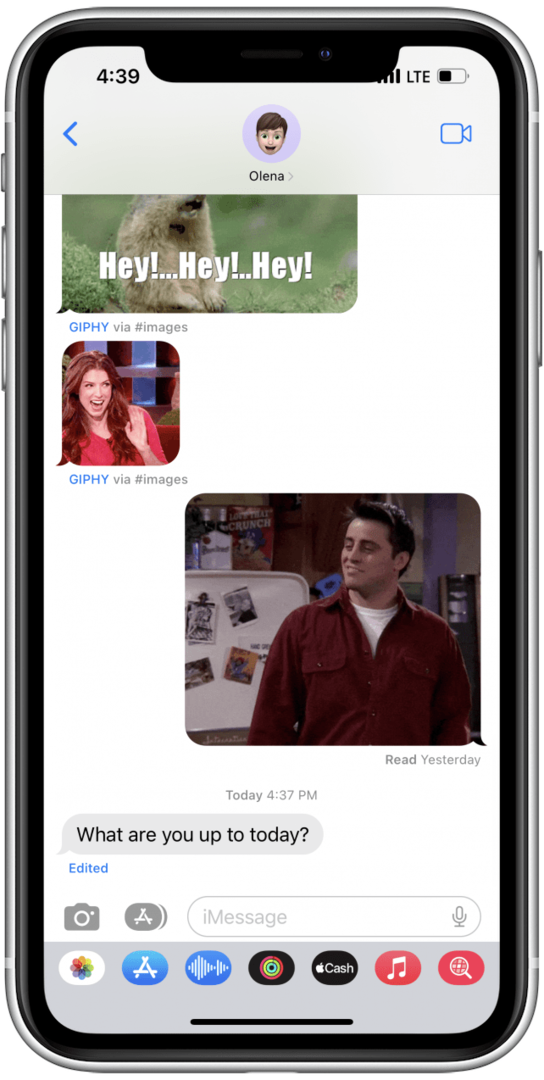
Hvis mottakeren ikke har iOS 16, vil de se originalteksten din i tillegg til redigeringene du har gjort. Ikke glem at denne funksjonen bare fungerer med iMessage, ikke med SMS-meldinger.